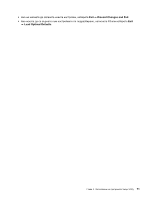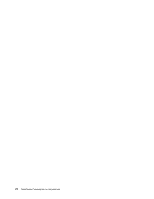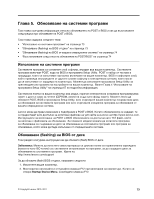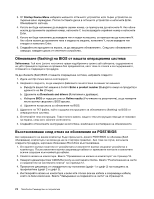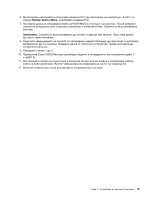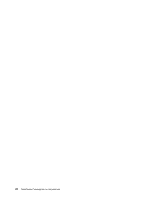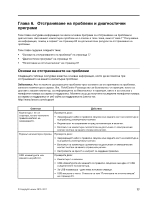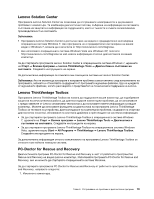Lenovo ThinkCentre M90z (Bulgarian) user Guide - Page 82
Обновяване (flashing) на BIOS от вашата операционна система
 |
View all Lenovo ThinkCentre M90z manuals
Add to My Manuals
Save this manual to your list of manuals |
Page 82 highlights
3. От Startup Device Menu Enter 4 N Y Enter. 5 N Y Enter. 6 flashing) на BIOS Lenovo flash) BIOS 1 http://www.lenovo.com/support. 2 a Enter a product number Go b Downloads and drivers c BIOS Refine results BIOS d BIOS. 3 TXT flashing) на BIOS 4 5 POST/BIOS POST/BIOS flash Boot 1 2 16. 3 Clear CMOS/Recovery 12. 4 1 2 2 3). 5 54. 74 ThinkCentre

3. От
Startup Device Menu
изберете желаното оптичното устройство като първо устройство за
първоначално зареждане. После поставете диска в оптичното устройство и натиснете Enter.
Обновяването започва.
4. Когато ви бъде напомнено да въведете сериен номер, се препоръчва да натиснете N. Ако обаче
искате да промените серийния номер, натиснете Y, после въведете серийния номер и натиснете
Enter.
5. Когато ви бъде напомнено да въведете тип и модел на машина, се препоръчва да натиснете N.
Ако обаче искате да промените типа и модела на машина, натиснете Y, после въведете тип
и модел и натиснете Enter.
6. Следвайте инструкциите на екрана, за да завършите обновлението. След като обновяването
завърши, извадете диска от оптичното устройство.
Обновяване (flashing) на BIOS от вашата операционна система
Забележка:
Тъй като Lenovo постоянно прави подобрения в своите уеб сайтовете, съдържанието
на уеб страницата подлежи на промяна без предизвестие, като това се отнася и за съдържанието,
споменато в следващата процедура.
За да обновите (flash) BIOS от вашата операционна система, направете следното:
1. Идете на http://www.lenovo.com/support.
2. Направете следното, за да намерите файловете за изтегляне за вашия тип машина:
a.
Въведете вашия тип машина в полето
Enter a product number
(Въведете номер на продукта) и
щракнете на
Go
(Отиди).
b. Щракнете на
Downloads and drivers
(Изтегляния и драйвери).
c.
Изберете
BIOS
от падащия списък
Refine results
(Уточняване на резултатите), за да намерите
лесно всички свързани с BIOS връзки.
d. Щракнете на връзката за обновление на BIOS.
3. Щракнете на TXT файла, който съдържа инструкциите за обновяването (flashing) на BIOS от
операционната система.
4. Отпечатайте тези инструкции. Това е много важно, защото тези инструкции няма да се показват
на екрана, след като започне изтеглянето.
5. Следвайте отпечатаните инструкции за изтегляне, извличане и инсталиране на обновлението.
Възстановяване след отказ на обновление на POST/BIOS
Ако захранването на вашия компютър бъде прекъснато, докато POST/BIOS се обновява (flash
обновяване), компютърът ви може да не се стартира правилно. Ако това се случи, изпълнете
следната процедура, наричана обикновено Boot-блок възстановяване.
1. Отстранете всички носители от устройствата и изключете всички свързани устройства и
компютъра. После изключете всички захранващи кабели от мрежовите контакти и изключете
всички свързани към компютъра кабели.
2. Свалете капака на компютъра. Вижте “Премахване на капака на компютъра” на страница 16.
3. Намерете джъмпера Clear CMOS/Recovery на системната платка. Вижте “Разположения на части
и съединители на системната платка” на страница 12.
4. Преместете джъмпера от стандартното му положение (щифт 1 и щифт 2) на позицията за
профилактика (щифт 2 и щифт 3).
5. Инсталирайте капака на компютъра и включете отново всички кабели и захранващи кабели,
които са били изключени. Вижте “Завършване на подмяната на части” на страница 54.
74
ThinkCentre Ръководство за потребителя